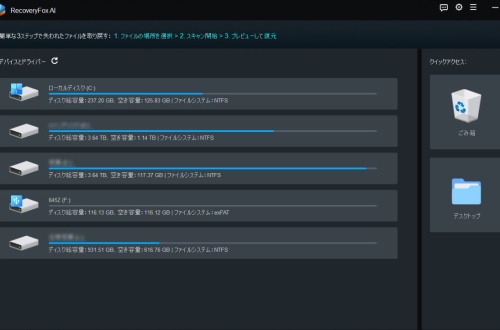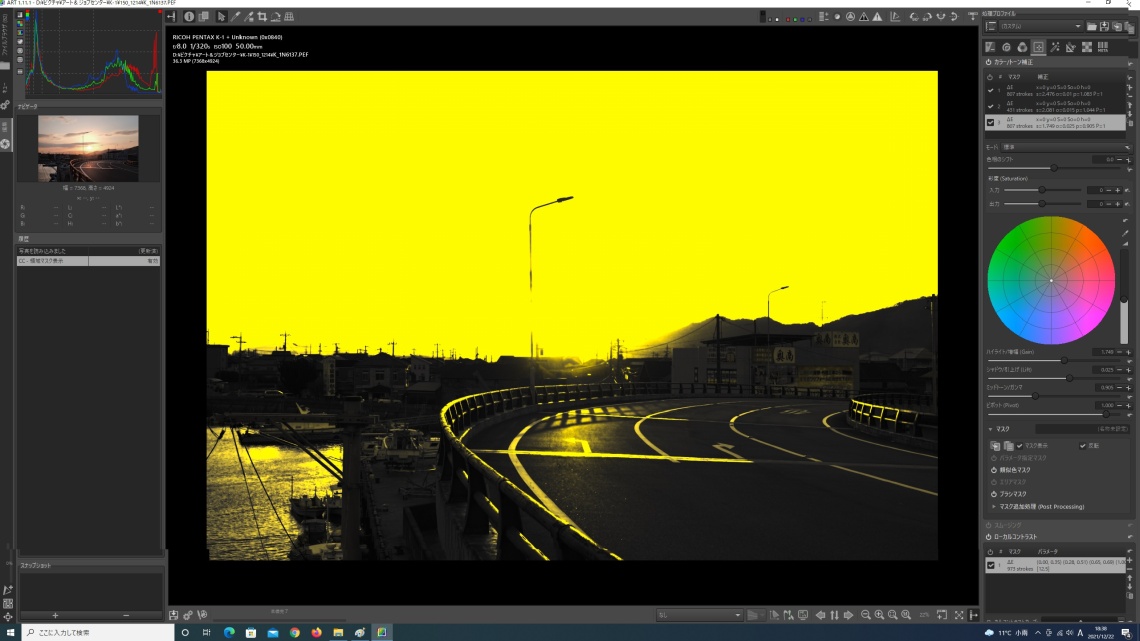
フリー現像ソフト RawTherapee 後継?派生? その名もART – a folk of RawTherapee
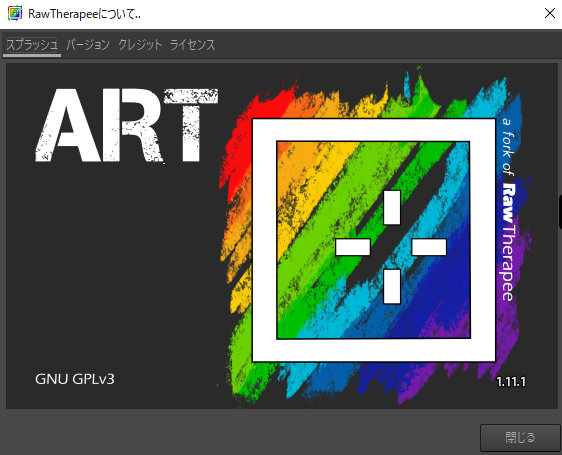
2025年6月に新たな記事を書いたので、興味のある方は、以下からどうぞ。
フリーのRAW現像ソフト ART – a folk of RawTherapee を使う
目次
もうひとつの RawTherapee その名もART – a folk of RawTherapee
RawTherapee (ロウセラピー)の後継バージョンの安定版、RawTherapee 5.9か6.0がいつまでも出ないので悩んだ結果、商用ソフト DxO Photolab にも手を出したわけですが、個人的には、どうしてもRawTeherapee の絵が好きで、そこで DxO Photolab との連携などもやっていたのですが、なんとなく単体でRAW現像したいと思ったりで、”RawTherapee マスク”と検索した結果、このようなソフトを発見しました。
その名も”ART” 正式名は、ART – a folk of RawTherapee だそうです。
RawTherapeeに対する唯一の悩みだったわけですが、つまるところローカル編集ができないという点です。いわゆるマスク機能に関してです。
この RawTherapee の派生モデルというか、ついにマスク機能が付いたバージョンといいますか、よく似た別のソフトで、そのソフト名が ” ART “という名前になっています。これは、もうひとつのRawTherapeeなのだそうです。
このソフトのベースとなるのは、RawTherapee そのものなので、基本的な画面や、各種パラメーターなどの使い方はよく似ています。なので、RawTherapee を使っていた方ならば、基本簡単に扱う事ができるでしょう。
現在 2021/12/22 のARTのバージョンは1.11.1となります。
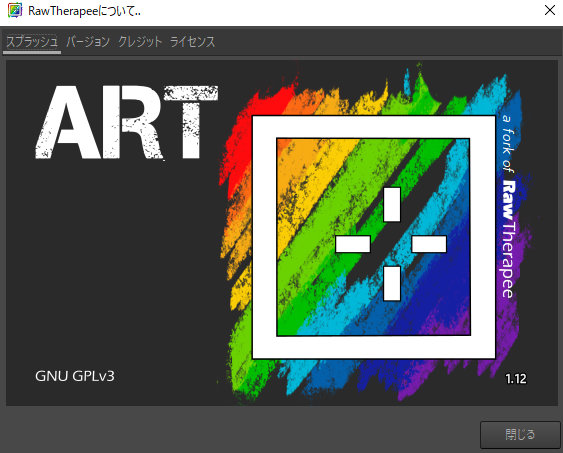
2021/12/29の時点で確認したところ、バージョンは1.12になっていました。一部の表示などの変化は見られますが、何がどうアップデートしたのかは、今のところ未確認です。
基本的な部分は同じ
このソフトの見た目は、ほぼ RawTherapeeです。
いくらかの項目で、配置の違いなどもありますが、全体的に開いてみると、それがどこに移動したのかは、すぐに分かると思います。
ただ、ローカル編集など増えた機能がある反面、色やノイズのコントロールなど、簡略化された部分もあります。マイクロコントラストと、ノイズの階調別のコントロール機能は残してほしかった部分です。
全体的には、より一般的なRAW現像ソフトとしてまとめられている感じがして、本家ほどの実験性はないかもしれません。
環境設定
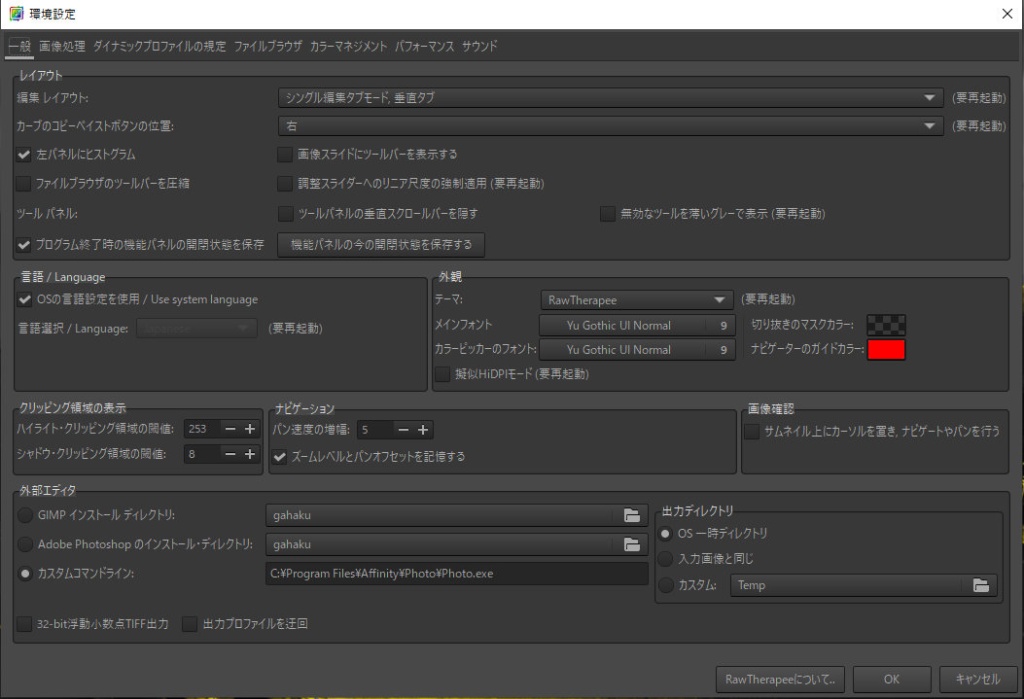
RawTherapeeを使ったことがある方ならば、見覚えのある画面です。ぼくは、外部エディターを、Affinity Photo に設定しているので、カスタムコマンドラインは見ての通りです。
C:\Program Files\Affinity\Photo\Photo.exe
あとは、お好みで変換してください。
出力ディレクトリの項目がありますが、これは外部エディターに画像を出力する時の一時ファイルを置く場所です。おそらく、日本語だからだと思いますが、バグがあり、デフォルト設定以外だと正常に作動しません。なので、とくに触る必要もないかと思います。バグが解消されると便利なんですけどね。
フィルムシミュレーション
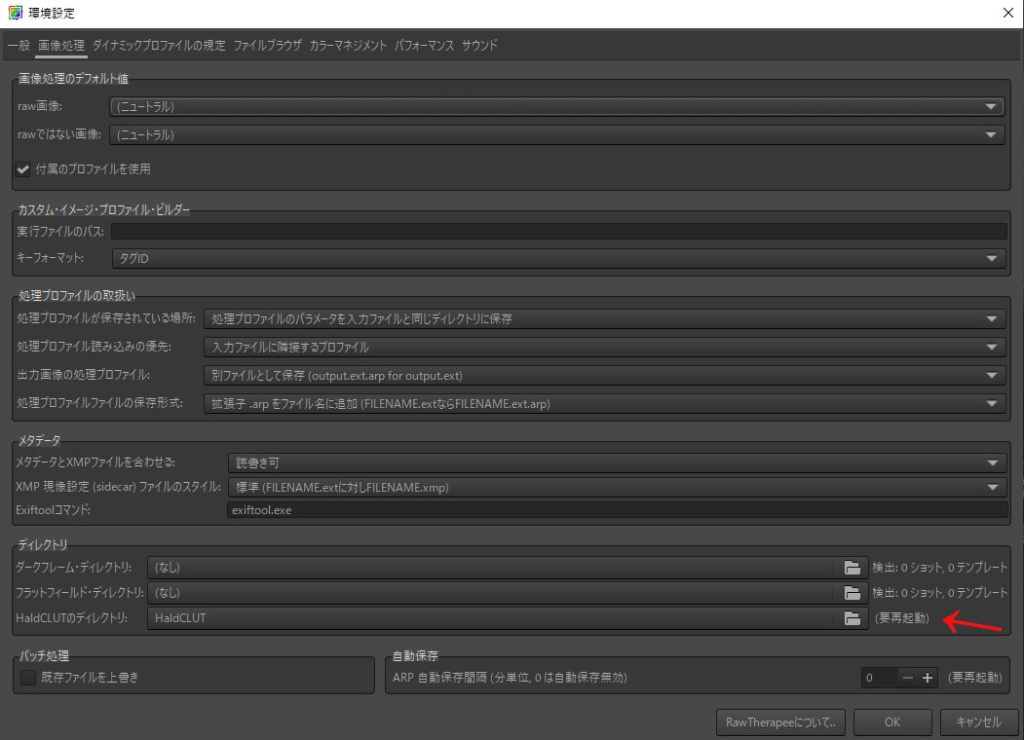
raw画像のデフォルト値に関しては、ぼくの場合はニュートラルの設定でやっています。ある種の誇張された絵からのスタートを避けるためです。
HaldCLUT の部分も、今まで通りの使い方ができるので、フィルムシミュレーションの部分も問題なく使用可能です。

要は、フィルム調の画像を生成するためのpng画像群です。このフィルムシミュレーションは、下手な商用ソフト顔負けなので、是非導入すると良いと思います。RawTherapee系のソフトでは、非常に簡単に適用できます。
尚、このフィルムシミュレーションは、darktable/LUT 3Dでも使用可能です。
フィルム粒状効果
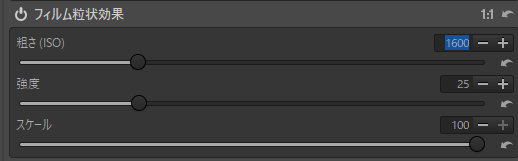
ARTでは、フィルム粒状効果というものがありますので、フィルム的写真を作りたい場合は、フィルムシミュレーションと合わせて使うと効果的です。
DCPプロファイル
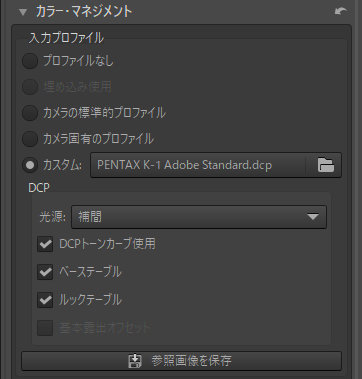
アドビのDCPプロファイルが、普通に使用できます。
取得の方法は、以下のページに記載されていますので、参照ください。
LCPプロファイル(レンズプロファイル)
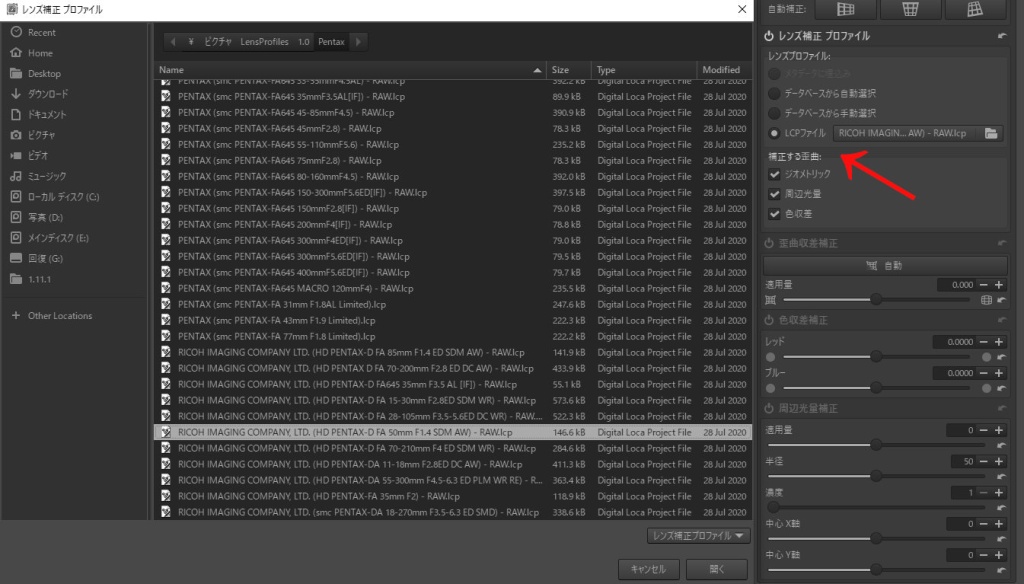
LCPプロファイル、つまりレンズプロファイルも普通に使えますし、DCPプロファイル同様、ものすごく多くの機種に対応可能です。入手の方法はDCPプロファイルと同様です。
更に、Lensfunのプロファイルも標準で搭載されているため、LCPプロファイルには無い、古いレンズのプロファイルも存在します。昔のRAW撮影可能なコンデジなどのプロファイルもあったりするので、非常に助かります。
取得方法は以下を参照ください。
ローカル編集(マスク編集)
マスク編集においては、特にコントラストが高くて、部分的には潰れかけで見えないという場合に有効です。
こういうタイプRAW画像を編集してみます。
元の画像はこちら

十分に綺麗な写真だと思いますが、これを編集していきます。暗部をもう少し見えるようにしたいということにします。
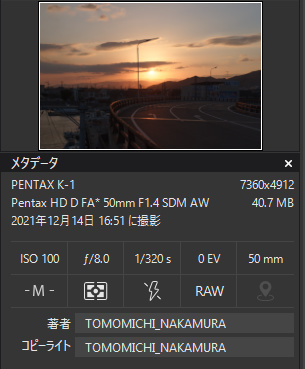
上記の設定での手持ち撮影でした。
ローカル編集タブ
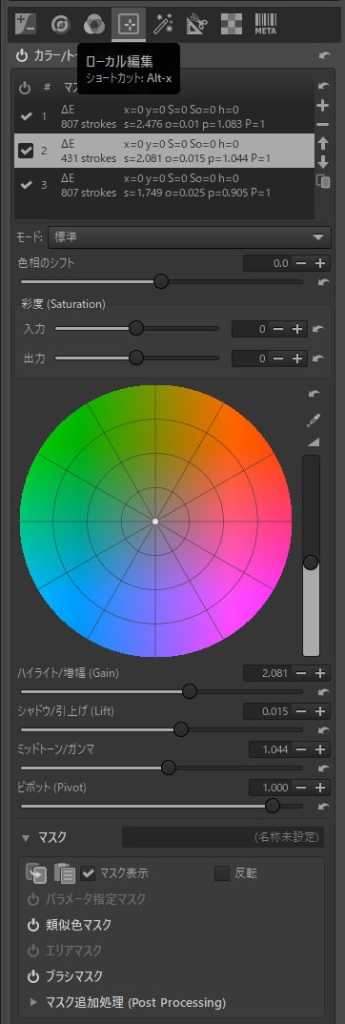
別々のマスクを独立して使用する場合、そのたびにレイヤーを増やしていく事が必用になります。マスクの項目で、+ボタンをクリックします。あと、マスク表示をONにしないと、マスクがどのようになっているのか分かりません。そこは、厄介ではありますが、構造的には複雑なマスク構成を正確に行うことが可能とも言えます。
そもそも、RawTherapee そのものが、かなり上級者向けといいますか、RAWの構造を理解している人向けなソフトなので、コンセプト的には正しいのではないかと思います。
慣れるとなんてことはありませんし、PCのスペックにもよると思いますが、かなり重いと思います。
ローカル編集可能な項目
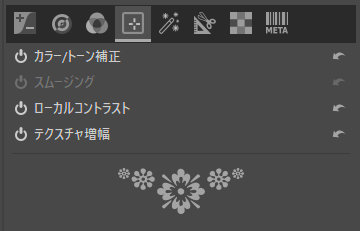
今のところ、ARTでローカル編集できるのは上の項目になります。
カラー/トーン補正は、特に使うことになる項目になると思いますので、ここでルールを覚えると、他も理解しやすいのではないかと。
マスクの種類
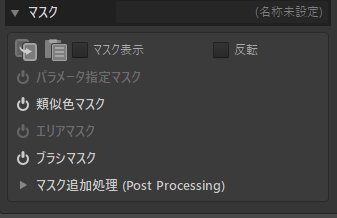
マスクの種類は、上の画面の通りです。
疑似色マスク、エリアマスク、ブラシマスクは、非常に使用頻度が高くなるマスクだと思います。パラメーター指定マスクは特殊で、強すぎるエッジなどを処理するのには便利なのではないでしょうか?
このあたりは、使いながら感覚で覚えていくのが一番かと。
パラメーター指定マスク
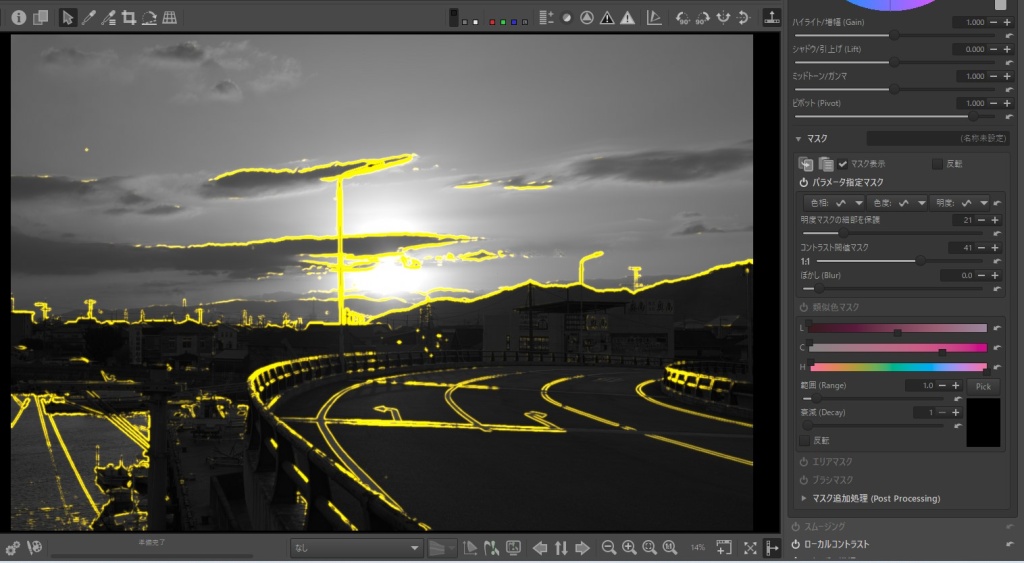
こうしたエッジなどを選択するときに便利なマスクです。
類似色マスク
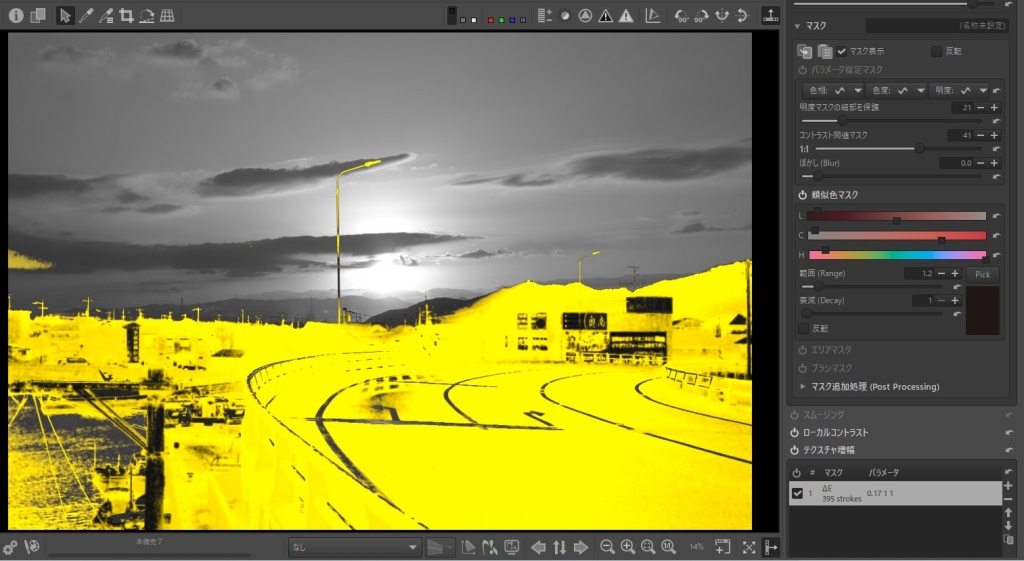
似た色や、似た快調を選択してくれるマスクです。最も使いやすいマスクの一つです。
エリアマスク
特定エリアを指定できるマスクです。
グラデーション

ポリゴンエリア
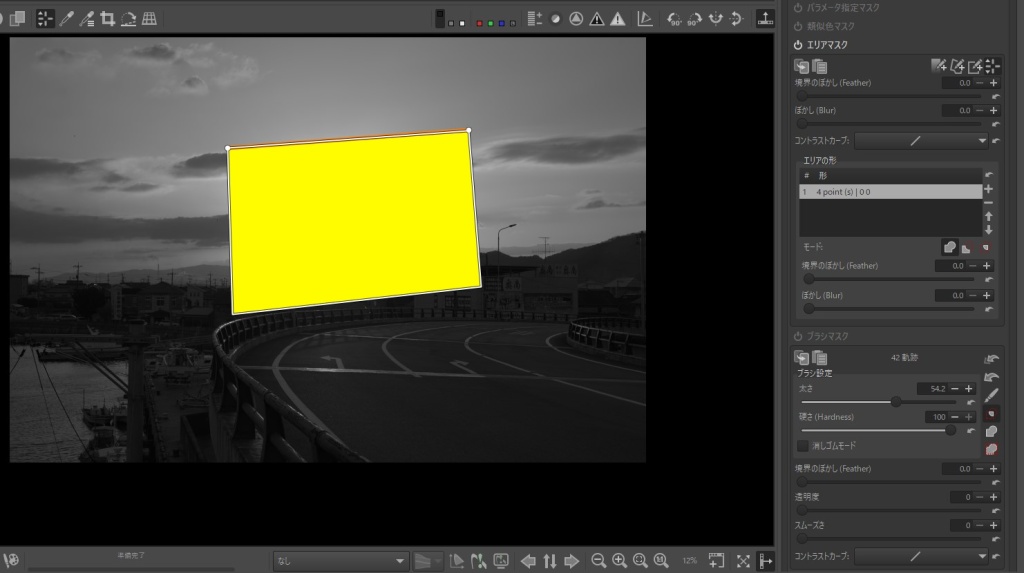
Ctrl +左クリックでポイント選択
方形エリア
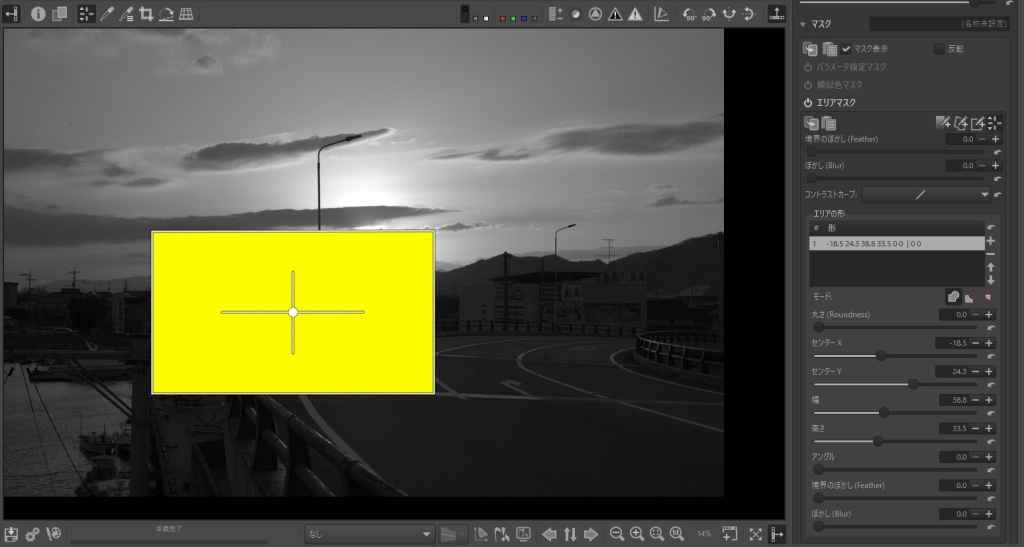
任意のサイズ、形状の正方形、長方形を生成するマスクです。
ブラシマスク
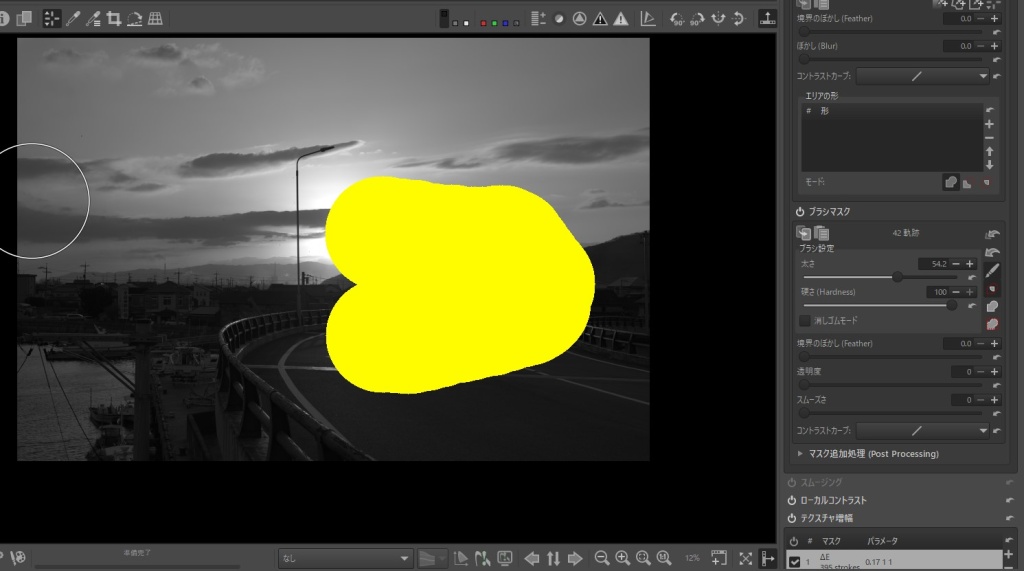
最も使用率の高いマスクの一つです。Ctrl+ホイールで領域拡大縮小します。
マスク追加処理
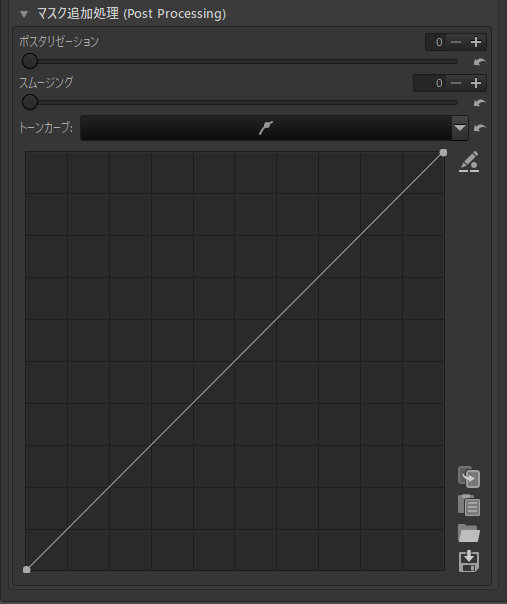
各マスクに、更に細かい編集を行いたい場合、トーンカーブ等が使える、マスク追加処理が使えます。
編集する
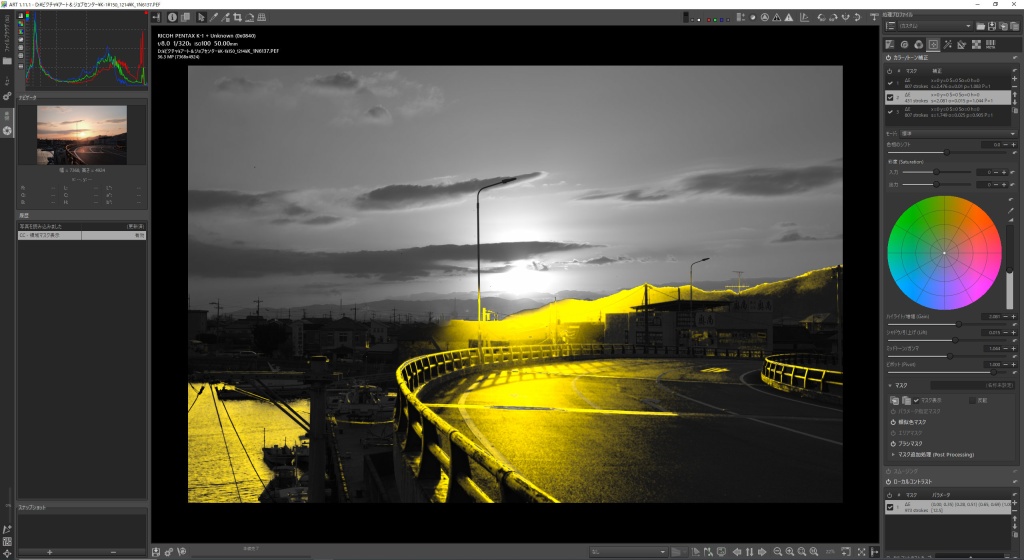
ここで、本題のローカル編集(マスク編集)ですが、他の商用ソフトや、同じフリーソフトの darktable 等に比べると、ややとっつきにくいという印象もあります。ただ出来る事は、かなり高度なため、色々と試す必要がありそうです。
darktable のほうが、マスク編集という点では、とっつきやすさや、細かい編集は、かなり高度で上ですが、トータルの画質や色の正確さ、レンズプロファイル、バッチ処理、フィルムシミュレーション等の汎用性の問題で、ARTを個人的には選びたいと思います。
darktable でしかできない事もありますので、そちらはサブで使おうとは思いますが。
ちなみに、このソフト、 DxO Photolab との連携も、なかなか良い感じです。 DxO Photolab は、ノイズ処理とレンズ補正の精度が特に良いので、持っているならば、使わない手はありません。DNGで出力できるので、そのままARTに出力して、更に編集というのも可能です。
ただ、今回はARTのみで編集します。
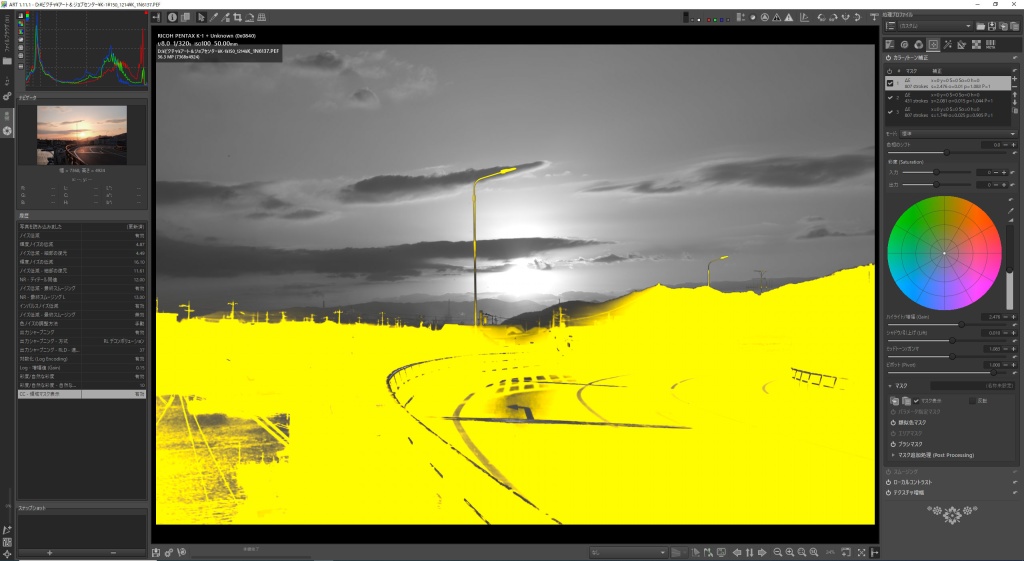
暗くなった地面を持ち上げるためのマスクです。類似色マスクで領域を拡大していくとこのようになります。
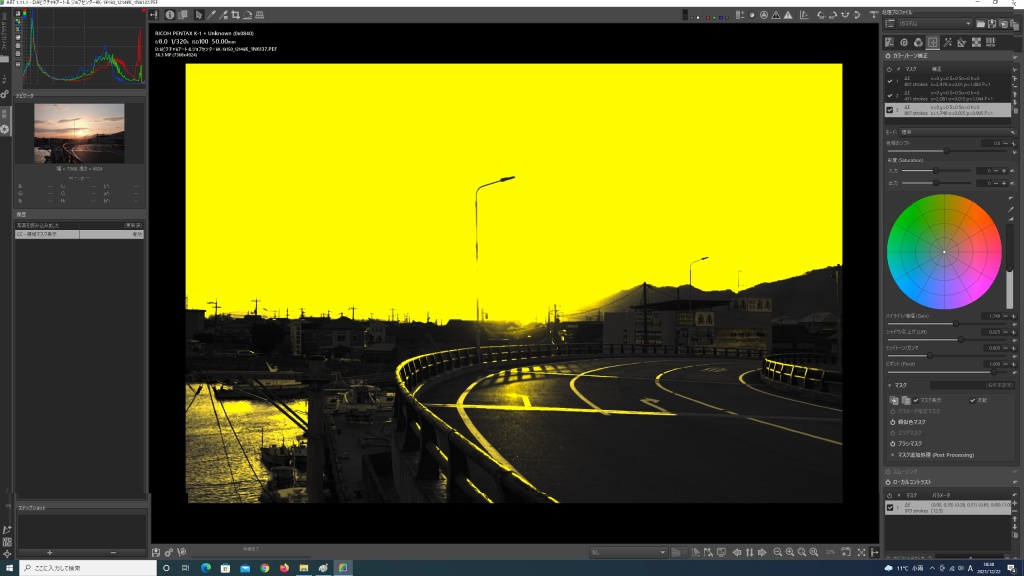
空だけ編集するためのマスクです。下の地面を、類似色マスクで選択した後反転しました。こういう感じは、darktable のパラメトリックマスクとかに感覚としては近い印象。
描き出し
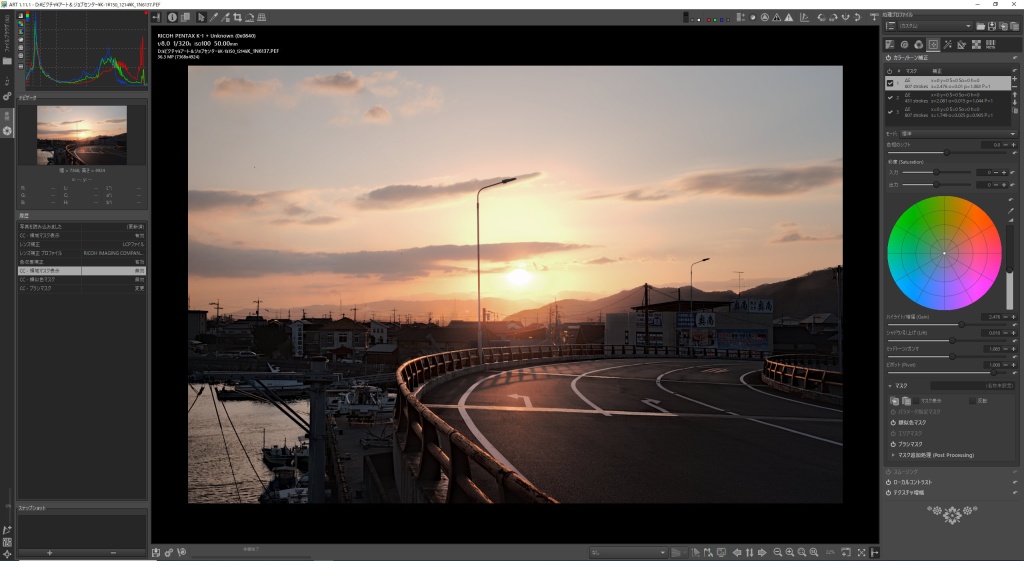
とりあえず、マスクなり、他のパラメーターなりを、適当に触ってできた写真ファイルをエクスポートしてみます。
ここでは、 Affinity Photo を外部エディターとしてエクスポートしようと思います。
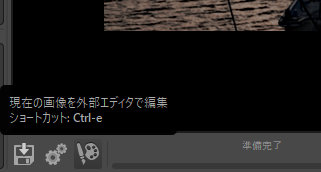
上記のタブをクリックすると、エクスポートが開始します。
画像処理ソフトへのエクスポートは、環境設定の部分で決まりますので、使いたいソフトへのリンクが必用になります。
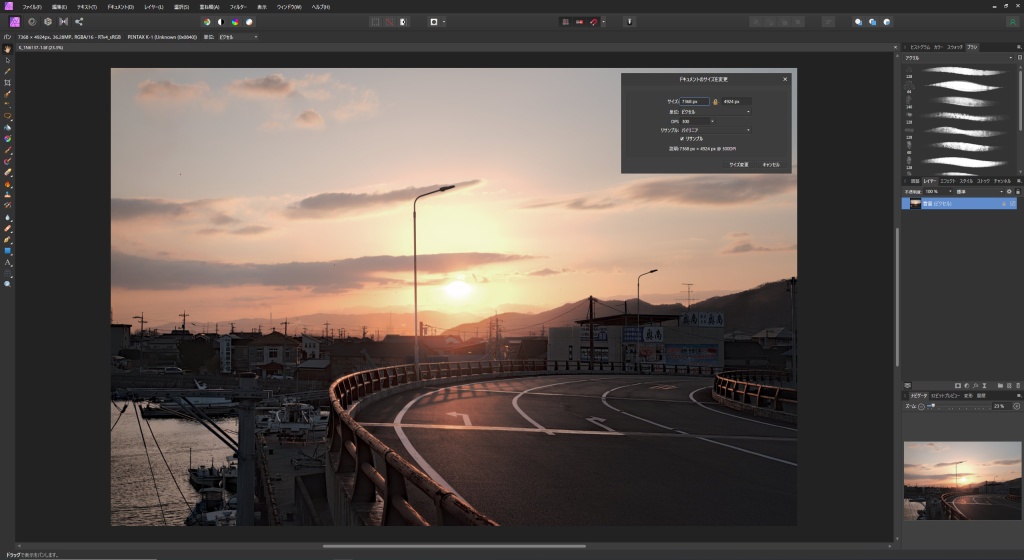
Affinity Photo に書き出す事ができました。ここからは主にTIFF画像の編集か、JPGへの描き出しということになると思いますが、一つ、以前と変わっている部分に気がつきました。
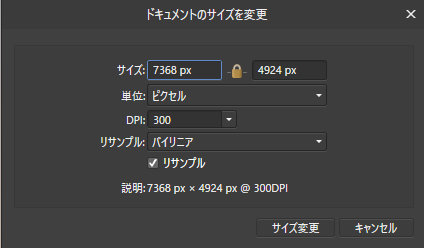
今までの RawTherapee からの出力された画像は、72DPI でしたが、ART では、300DPI に変更されていました。この設定は、印刷も含め、現代的な設定になっているので助かります。
描き出された写真画像

こういう場合、太陽で白飛び部分が増えるので、ややアンダー気味に撮りたいところ。

こうしてみると、大きな不満もなく、諧調の破綻もなく、広いダイナミックレンジを持った画像を描き出す事ができました。作品での使用は余裕で可能なソフトだと分かります。 過剰な処理は、不自然なので、自然に見える範囲内で処理しています。
以下に等倍の写真をアップします。手持ちで撮ったのはどうかと思いますが、通行人の邪魔になりそうだったので・・

上の写真をクリックすると、等倍で見れます。PC推奨です。
以下 ART による現像作例 等倍鑑賞可



ARTというソフト
ARTは、フリーソフトでありながら、かなり高度な設定が可能で、下手な商用ソフトよりも高度なRAW画像編集が可能なソフトだと分かりました。
基本的には、他のRAW現像ソフトと似ているので、そのソフトではできない事の補佐的役割から、メインの使用に耐える高度なソフトです。
個人的には、このソフトを今後の作品用として、メインで使おうと思います。
問題点を言えば、重い事や、少々とっつきにくい点もありますが、その機能の幅を考えれば特に大きな問題にはならないでしょう。
あとは慣れの問題でしょうか?
よりイージーに素早く編集したいときは、商用ソフトをおススメします。
固定ページ: 1 2